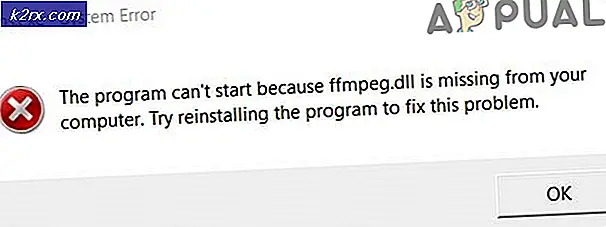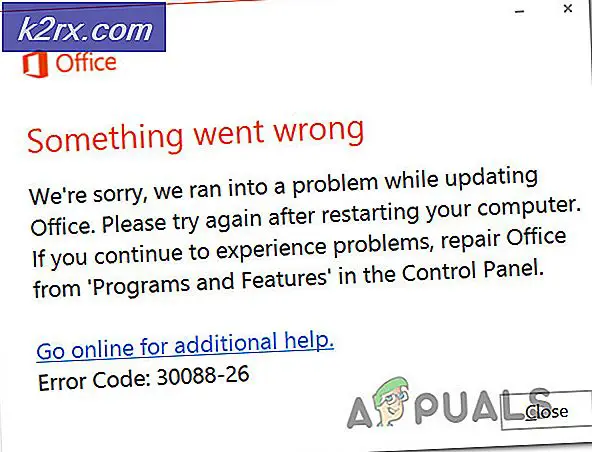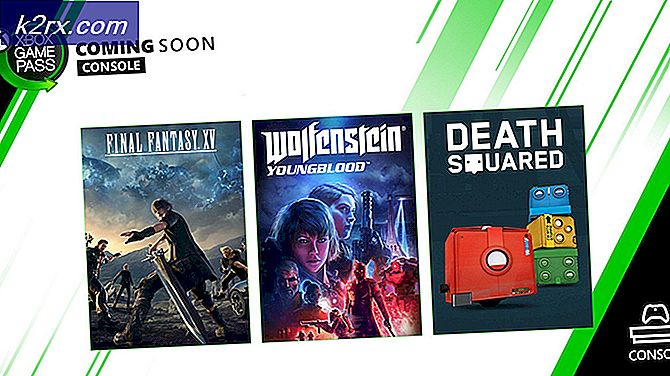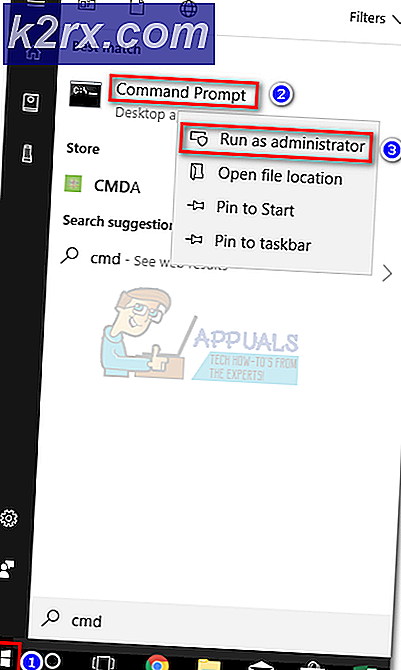Hvordan integrere Twitch-kontoen din til en Discord Server
Streaming har blitt mer populært enn noensinne. Flere og flere prøver å våge seg inn i en verden av streaming - bygge samfunnet og sakte overføre det til jobben sin. Dette har blitt mye mer generisk i dagens tider, for hvem ville ikke elske å spille spill eller streame noe de brenner for? Det er forskjellige verktøy og roboter tilgjengelig som brukes av nesten alle de forskjellige streamere for å ta vare på og moderere bekkene, ettersom de ikke kan gjøre begge deler samtidig.
Discord er en plattform som raskt har fått berømmelse for sin egenart og de forskjellige funksjonene den kommer fullpakket med. De fleste bruker plattformen som sin viktigste kilde til å chatte og samhandle med nettsamfunn. En av funksjonene som Discord kommer med er integrasjonsfunksjonen som gjør det mulig for en person å koble Twitch og andre sosiale plattformer til Discord-kontoen sin. Hvis du er en streamer, har du sannsynligvis hørt om Discords StreamKit som gjør det mulig for en å forbedre sine lokalsamfunn på Discord.
Gjennom denne integrasjonen kan du bruke forskjellige verktøy på din Uenighet server som forsterker interaktiviteten mellom deg og samfunnet ditt. For å oppnå dette må du imidlertid først integrere Twitch-kontoen din i Discord-kontoen din. Men før det, la oss snakke mer om Discord StreamKit og de forskjellige integrasjonene som tilbys av Discord.
Discord Integrations og StreamKit
Discord er ikke bare en plattform for å chatte med vennene dine, men det lar deg integrere de mange andre sosiale plattformene i Discord-kontoen din. Selv om disse integrasjonene kanskje ikke gjør mye for en annen bruker enn å vise profilene på Discord-profilen deres, kan det gjøre mye mer for innholdsskapere og påvirkere. For å kunne bruke disse integrasjonene, må du ha administratorrettigheter på serveren.
StreamKit er et verktøysett fra Discord til alle streamere som drives av de forskjellige appene som de allerede bruker i streamene sine. Et eksempel her vil være Nightbot. Når du integrerer din Rykke konto til Discord, vil du kunne gjøre bruk av Streamkit som vil gjøre verktøyene som Nightbot etc. tilgjengelig på Discord community-serveren din.
Koble Twitch til Discord
For å kunne gjøre alt dette, må du først legge til din Twitch-konto i Discord-kontoen din. Hvis du gjør det, gir Discord tillatelsene til å sjekke listen over abonnenter på kanalen din. Det som vil oppnå er at den automatisk tildeler medlemmene av Discord-serveren respektive roller slik at de lett kan identifiseres. For eksempel kan du sette den slik at alle abonnentene får en bestemt rolle automatisk.
Prosessen med å koble Twitch-kontoen din til Discord-kontoen er ganske enkel. Følg instruksjonene nedenfor for å gjøre det:
- Først av alt klikker du på Innstillinger ikonet nederst til venstre - nær Discord-brukernavnet ditt.
- I Discord-innstillinger klikker du på Tilkoblinger alternativet på venstre side. Her vil du kunne koble Discord til forskjellige kontoer, for eksempel Twitter, Damp, Twitch og mange flere.
- For å koble Twitch, klikk på Rykke logo.
- Dette åpner en ny fane i nettleseren din der du blir bedt om å logge på Twitch hvis du ikke allerede er logget inn. Etter det må du gi autorisasjon til Discord.
- For å gjøre det, klikk på Autorisere knappen gitt.
- Når du har gjort det, bør du kunne se Twitch-kontoen din under Tilkoblinger.
- Du kan velge om du vil vise Twitch-kontoen din på Discord-profilen din eller ikke via den medfølgende knappen.
Integrere Twitch med Discord
Når du først har koblet Twitch-kontoen din til Discord-kontoen din, kan vi fortsette med Discord Server-integrasjonen. Hvis du er en vanlig bruker, er det bare å koble til Twitch-kontoen din. Imidlertid, hvis du er en streamer, følg gjennom for å fullføre integrasjonen.
Som vi har nevnt, for å kunne gjøre dette, må du enten ha administratorrettigheter på serveren eller være servereier. Følg instruksjonene nedenfor for serverintegrering:
- Først og fremst, gå til Discord-serveren.
- Deretter klikker du på rullegardinmenyikonet og velger deretter Serverinnstillinger alternativ.
- På skjermbildet Serverinnstillinger klikker du på Integrasjoner alternativet på venstre side.
- Her bør du kunne se Twitch hvis du har koblet Twitch-kontoen din til Discord.
- Klikk på Rykke integreringsalternativ og deretter synkronisering Twitch-kontoen din med serveren gjennom alternativet.
- Når du har gjort det, oppretter Discord automatisk en ny rolle på serveren din for Twitch-abonnentene. Rollen tildeles automatisk delene på serveren din.
- Du kan også velge hva du skal gjøre når underen utløper under Utløpt subadferd alternativ.
- Med alt det gjort har du vellykket integrert Twitch-streamingkontoen din til Discord.
Når abonnentene dine kobler Twitch-kontoen sin til Discord, blir de bedt om å bli med i Discord-serveren din i tilfelle de ikke allerede har blitt med. Roller blir automatisk tildelt undergruppene, og du kan også bruke StreamKit.